Como evitar a instalação de dispositivos removíveis no Windows 11/10
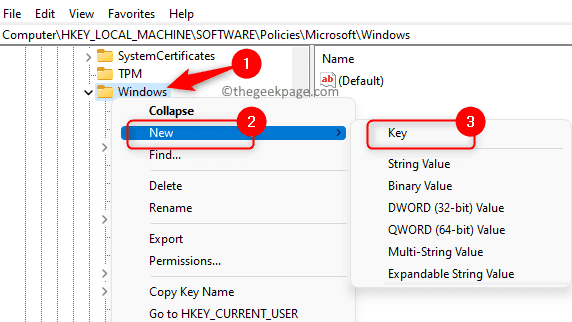
- 3551
- 314
- Mrs. Willie Beahan
Dispositivos removíveis, como unidades de memória, unidades flash, discos rígidos externos, tocadores de música como iPods, mouse plug e reprodução, teclados e outros dispositivos baseados em USB são alguns desses dispositivos de armazenamento que podem ser conectados a um sistema quando ligado ligado. O Windows 11/10 suporta a instalação e o uso dessa mídia removível. Assim que você conectar qualquer unidade baseada em USB ao seu sistema, o Windows 11/10 montará automaticamente e instalará o dispositivo removível. Se o sistema de arquivos do dispositivo for reconhecido, uma letra de unidade será atribuída a este dispositivo específico. Esta instalação automática de dispositivos removíveis pode ser uma ameaça à integridade do sistema.
No entanto, esse comportamento do sistema operacional do Windows pode ser modificado para que qualquer dispositivo removível conectado não seja reconhecido e instalado automaticamente no sistema. Quando você evita a instalação de mídia removível, você inclui uma camada extra de segurança no sistema que não permite que um dispositivo externo seja montado quando conectado ao sistema. Por sua vez, você está defendendo seu sistema de roubo de dados, desativando esse comportamento.
Vá em frente e leia este artigo para encontrar as duas maneiras que você pode impedir a instalação de dispositivos removíveis no seu Windows 11/10 pc.
Método 1 - Modifique o Registro do Windows
Observação: Como você fará alterações no registro, certifique -se de criar um backup do registro que pode ser usado para restaurar o registro em caso de problemas.
1. Imprensa Windows + r chaves para abrir o Correr diálogo.
Tipo regedit e acertar Digitar Para abrir o Editor de registro do Windows.
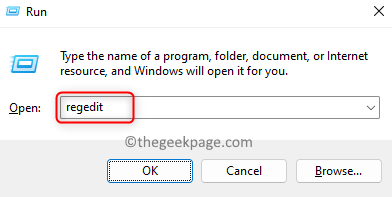
2. Navegue ou copie e cole o caminho abaixo na barra de navegação do editor de registro.
HKEY_LOCAL_MACHINE \ Software \ Políticas \ Microsoft \ Windows \ DeviceInstall \ Restrições

Observação: Se você não encontrar o DeviceInstall chave no janelas pasta, então Clique com o botão direito do mouse no janelas pasta e escolha Nova -> chave.
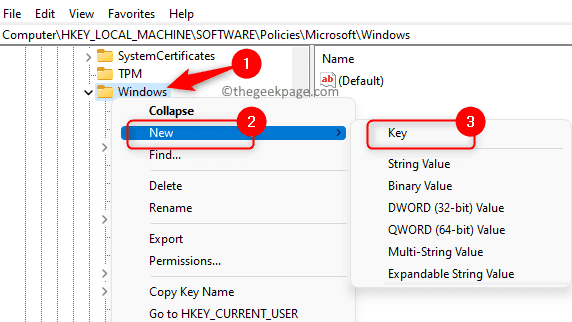
Nomeie esta nova chave como DeviceInstall.
Agora, Clique com o botão direito do mouse no DeviceInstall chave e selecione Nova -> chave.
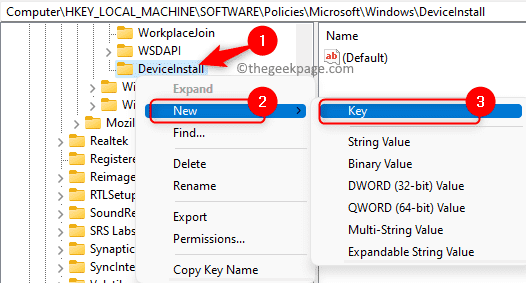
Nomeie esta nova chave como Restrições.
3. Uma vez que você estiver no Restrições pasta, vá para o lado direito e procure o DWORD nomeado DenyRemovableDevices.
Clique duas vezes para abrir a janela de edição para modificar o valor.
Verifique se o valor no Dados de valor Campo está definido como 0.
Clique em OK Para salvar as mudanças.
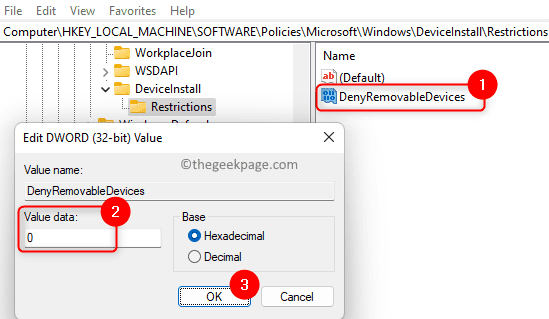
Observação: Se o DWORD não for encontrado ou você acabou de criar as novas chaves, então Clique com o botão direito do mouse em qualquer espaço vazio do lado direito e escolha Valor -> DWORD (32 bits).
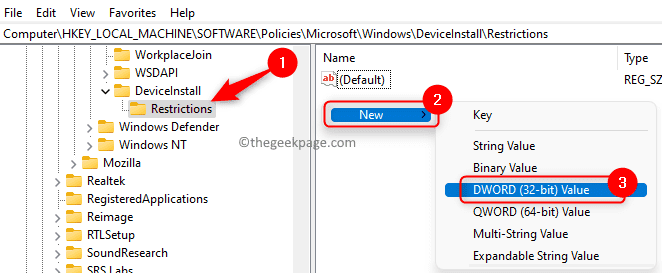
Nomeie este dword como DenyRemovableDevices e verifique se o Valor de dados Pois está pronto para 0.
4. Reiniciar Seu computador para aplicar essas alterações.
Após a startup, tente conectar qualquer dispositivo removível e verifique se esse método ajudou a impedir a instalação do dispositivo removível.
Método 2 - Alterar o cenário da política no editor de políticas de grupo
Se você estiver usando o Windows 11/10 Home Edition, precisará permitir o editor de políticas de grupo usando as etapas mencionadas aqui antes de avançar com as etapas mencionadas abaixo.
1. Basta pressionar e segurar o Windows e r combinação de chaves para abrir Correr.
Tipo gpedit.MSc e acertar Digitar Para abrir o Editor de políticas de grupo local.
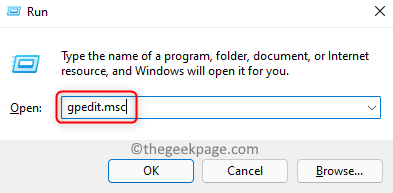
2. Na tua Editor de políticas de grupo local, Clique em Configuração do computador sob Política de computador local.
Em seguida, clique na pequena seta ao lado de Modelos Administrativos.
Agora, clique duas vezes Sistema Para ver os itens disponíveis aqui.
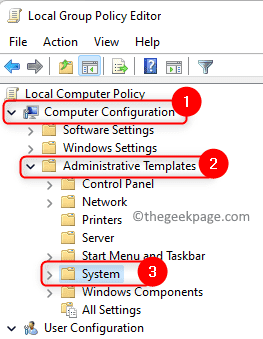
Em seguida, escolha Instalação do dispositivo -> Restrições de instalação do dispositivo.
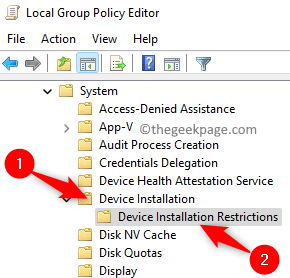
3. Uma vez o Restrições de instalação do dispositivo O item é selecionado, vá para o lado direito e clique duas vezes na configuração nomeada Evite a instalação de dispositivos removíveis.
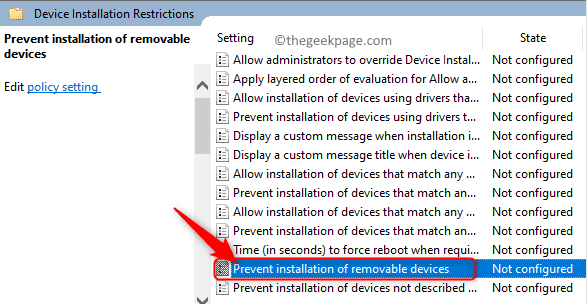
Na janela que abre, selecione a opção Habilitado Para modificar a configuração de política padrão para impedir a instalação de dispositivos removíveis.
Clique em Aplicar e então OK Para salvar as mudanças.
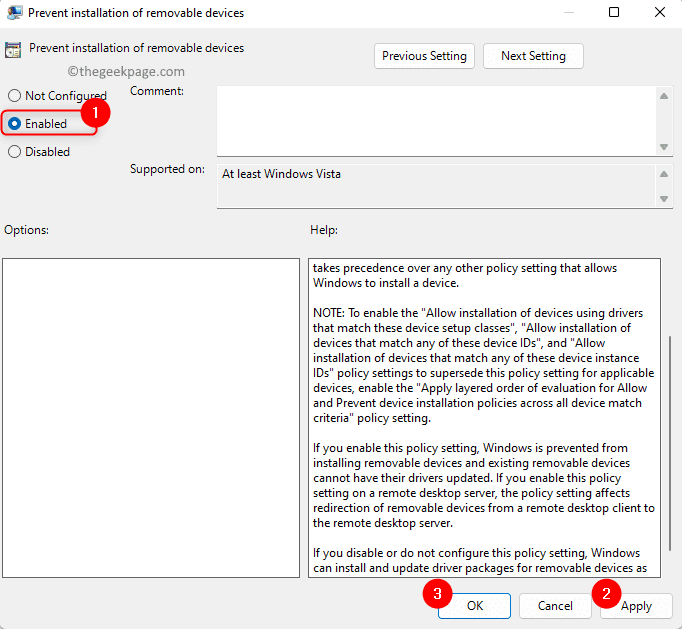
4. Reiniciar Seu sistema.
Em seguida, verifique se você pode impedir a instalação de dispositivos removíveis.
É isso!
Obrigado pela leitura.
Esperamos. Você achou este artigo informativo o suficiente? Comente abaixo e deixe -nos saber suas opiniões sobre o mesmo.
- « Corrija o erro 720 Uma conexão com o computador remoto não pôde ser estabelecido
- Como remover programas dos programas e recursos da lista manualmente »

